
AutoCAD常用绘图及编辑命令
34页1、第二讲 AutoCAD常用绘图及编辑命令(4学时 上机4学时)一、删除命令(Erase)(P90)功能:用于将选中的对象删除。调用命令的方式:菜单: 修改删除命令行:erase或e工具栏:说明:启动Erase命,输入回车,你选中的对象被删除掉。注意:删除命令只能令后,光标会变成小方框形,AutoCAD中称之为拾取光标,选中你要删除的图形对象,则它显示为虚线,选择完毕删除整个图形,而不能删除图形的一部分,即:若删除一条直线,则整条直线均被删除,而不能只删除直线的一部分。实例与操作:输入命令:erase则出现提示:选择对象:此时光标变为小方框形,可利用“选择集”来选择欲删除的对象。构造选择集 (P138)在AutoCAD中,进行编辑修改操作,一般均需要先选择操作的对象,然后进行实际的编辑修改操作。所选择的图形对象便构成了一个集合,称之为选择集。在构造选择集的过程中,被选中的对象将显示为虚线。 在AutoCAD中,当需要构造选择集时,会显示:“选择对象:”提示,此时,我们可以:1. 单选将小方框光标移动到需要的图形对象上,按鼠标左键进行点取,每次只能选取一个图形对象。2. 窗选(Window
2、)在“选择对象:”提示下输入W,则进入窗口选取,接着又出现提示:指定第一个角点: 输入窗口的一个顶点后又出现提示:指定对角点:输入窗口的另一个对角顶点则完全包括在这个窗口中的图形对象被选中,且变为虚线。只有完全落在窗口内的对象可被选中,而仅部分落在窗口内的对象不会被选中。注意:当进行单选而没有选中任何图形对象时, AutoCAD会自动进入窗选状态。3. 窗交(Crossing)在“选择对象:”提示下输入C,则进入窗交选取,接着又出现提示:指定第一个角点: 输入窗口的一个顶点后又出现提示:指定对角点:输入窗口的另一个对角顶点则不仅完全包括在这个窗口中的图形对象被选中,而且与这个窗口相交的图形对象也会被选中。4. 上一个(Last)在“选择对象:”提示下输入L,即可选中最后生成的图形对象。5. 全选(All)在“选择对象:”提示下输入All,即可选中所有的图形对象。6. 盒选(Box)在“选择对象:”提示下输入Box,则进入盒选,它由选择矩形(由两点确定)确定被选择的图形对象。如果该矩形的点是从左向右指定的,盒选与窗选等价。否则,盒选与窗交等价。7. 栏选(Fence)在“选择对象:”提示
3、下输入F,则进入栏选,它选择与选择栏相交的所有对象8. 圈围(WPolygon)在“选择对象:”提示下输入WP,则进入圈围,它选择被包围在多边形(由多个点确定)内的图形对象,只有完全落在多边形内的对象可被选中,而仅部分落在多边形内的对象不会被选中。9. 圈交(CPolygon)在“选择对象:”提示下输入CP,则进入圈交,它选择被包围在多边形(由多个点确定)内的图形对象。不仅完全包括在这个多边形内的对象被选中,且与这个多边形相交的对象也会被选中。10. 移出(Remove)当我们要将不需要的图形对象从选择集中移走时,可在“选择对象:”提示下输入R ,此时又出现提示:删除对象:再用上述选择图形对象的方法,选中不需要的对象,即可将其从选择集中移走。11. 添加(Add)当我们从当前选择集中移出图形对象后,又要往该选择集中添加对象时,可在“删除对象:”提示下输入A ,此时提示重新变成“选择对象:”这时又可以往选择集中添加图形对象了。12. 反悔(Undo)选项在选择物体时,经常会发生操作失误的时候,此时我们只需在提示后,输入U,就可以返回到前一个状态。13. 前一选择集(Previous)选项
4、当要对某些物体做一连串的操作时,则我们只需在第一个操作构造选择集,而在其它操作的“选择对象:”提示后面,直接输入 P,就可以重新选中在前一个操作中选中的图形对象。注意:AutoCAD允许我们用多种方法,选择多个物体,当将所需要的物体选中完毕后,必须在“选择对象:”或“删除对象:”提示后面,输入一个回车,以确定选择集已经构造好了,可以进入下一步的编辑修改操作。 例:P69的例24二、撤消(u)命令(P90)功能:取消上次命令,可深入多层(就是重复多次)。调用命令的方式:命令行:U快捷方式:点击标准工具栏中的图标三、重做(redo)命令(P91)功能:在紧接U命令后使用,将刚被取消的命令重新执行一次调用命令的方式:命令行:redo快捷方式:点击标准工具栏中的图标四、画圆(circle )命令(P46)功能:绘制一个任意大小的圆。调用命令的方式:菜单: 绘图 圆命令行:circle或c工具栏:说明:启动circle命令后,会在命令行出现提示:指定圆的圆心或 三点(3P)/两点(2P)/相切、相切、半径(T):此时可用下述几种方式画圆:1. 圆心、半径或直径方式:(缺省画圆方式):直接输入圆心
《AutoCAD常用绘图及编辑命令》由会员cl****1分享,可在线阅读,更多相关《AutoCAD常用绘图及编辑命令》请在金锄头文库上搜索。
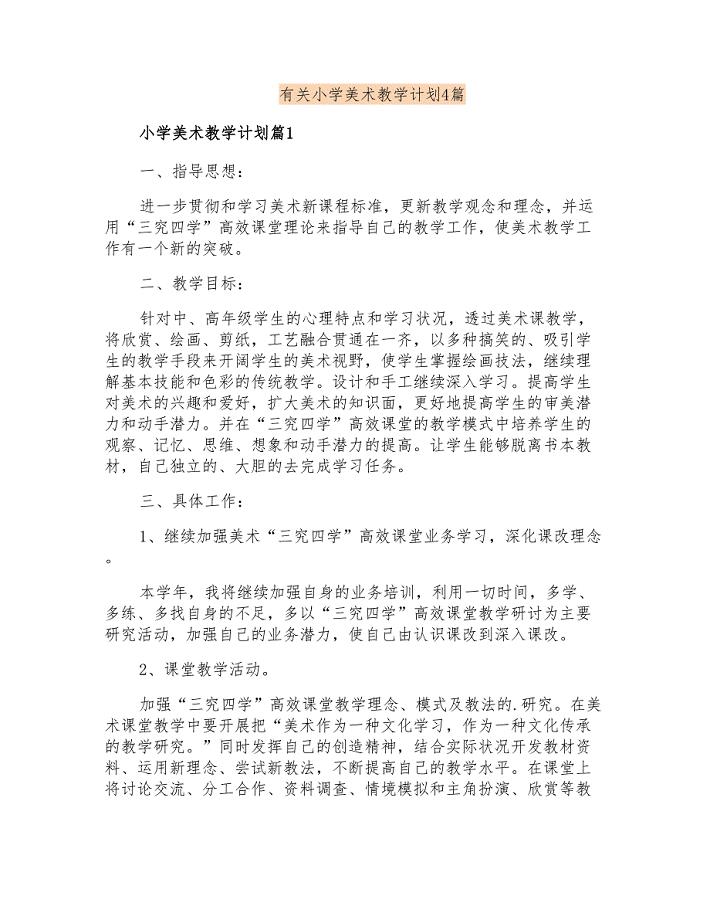
有关小学美术教学计划4篇
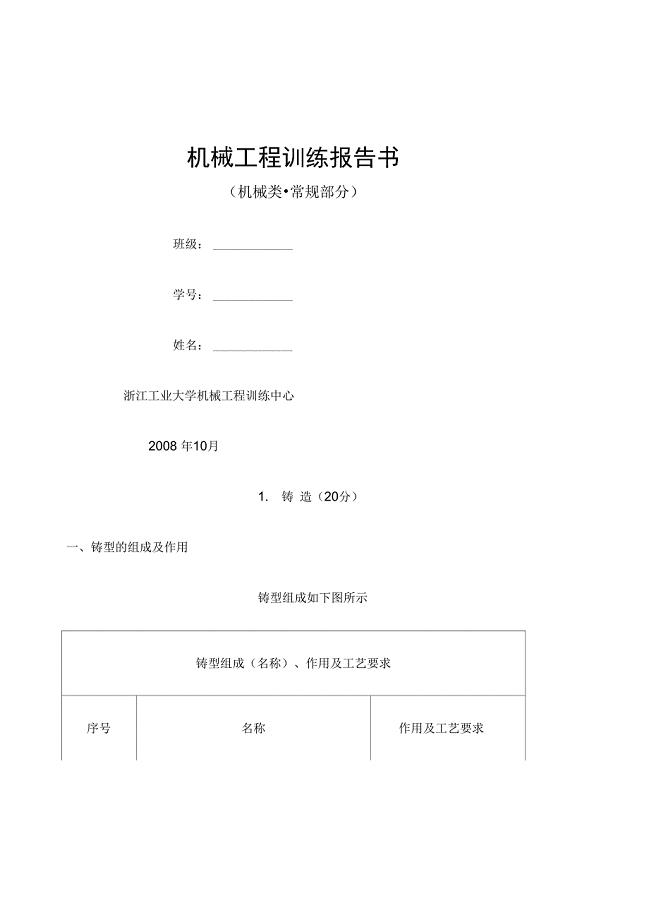
机械工程训练报告书机械类

某八中秋季开学落实“双减”工作—作业减负管理制度阅读
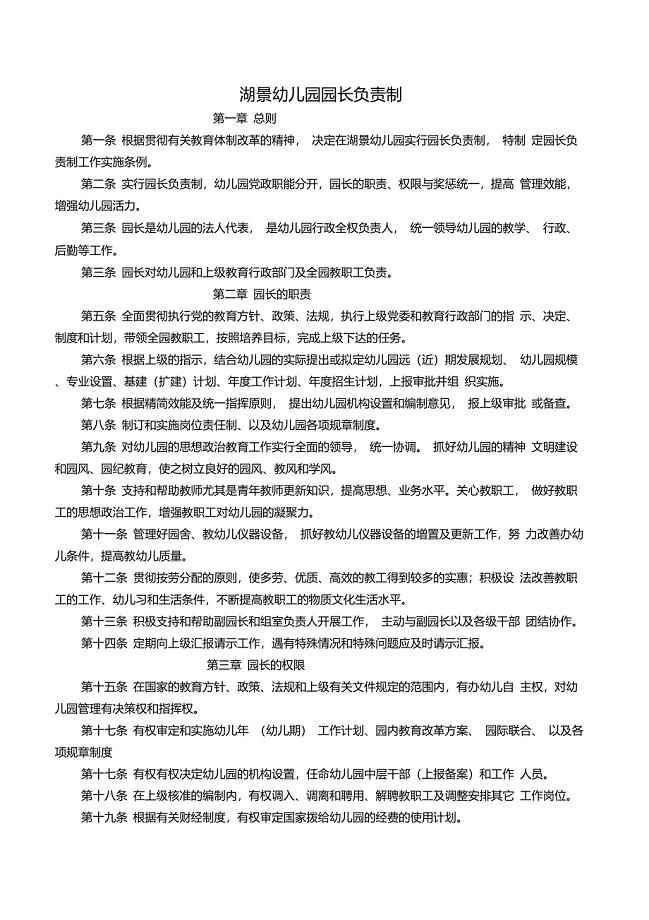
幼儿园园长负责制
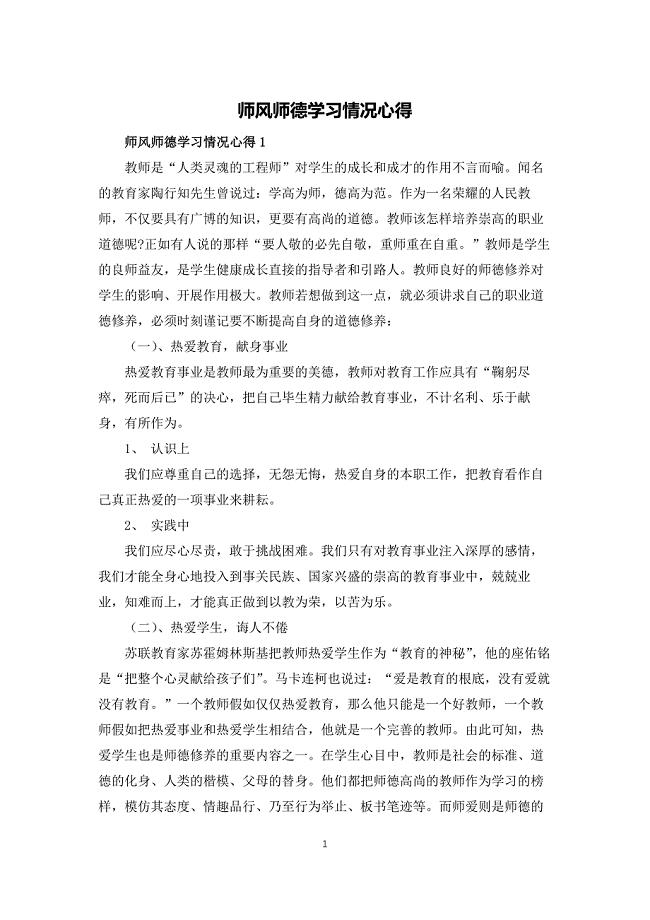
师风师德学习情况心得体会

业务员个人工作总结标准范本(二篇).doc
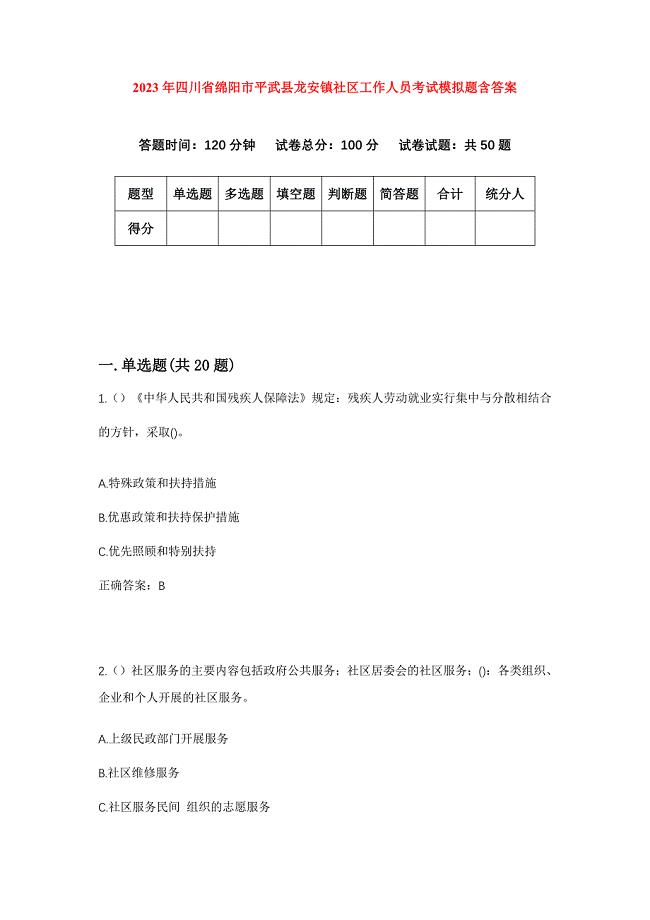
2023年四川省绵阳市平武县龙安镇社区工作人员考试模拟题含答案
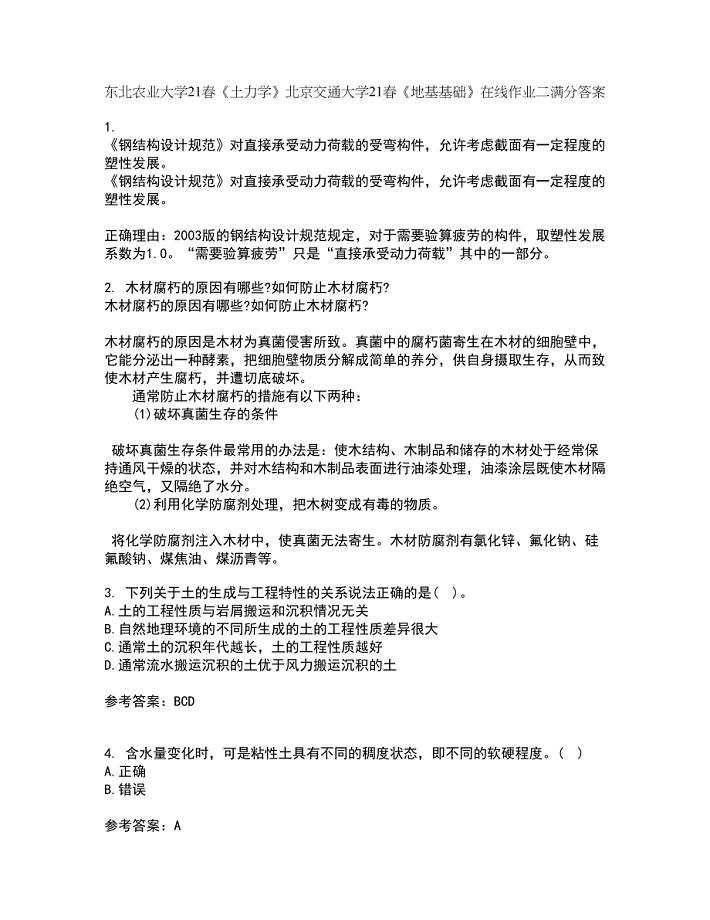
东北农业大学21春《土力学》北京交通大学21春《地基基础》在线作业二满分答案_91
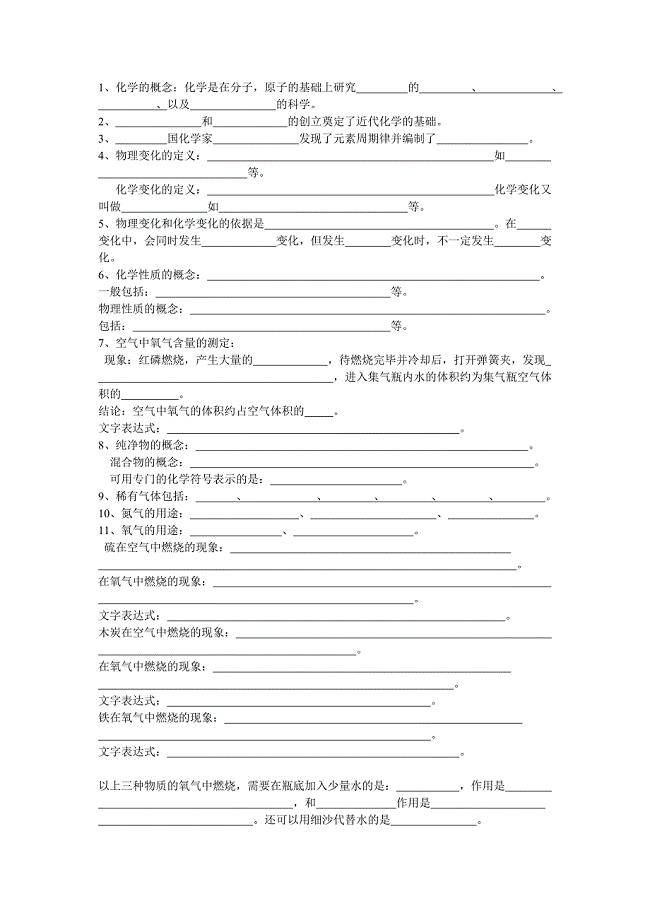
化学前三单元重难点复习题
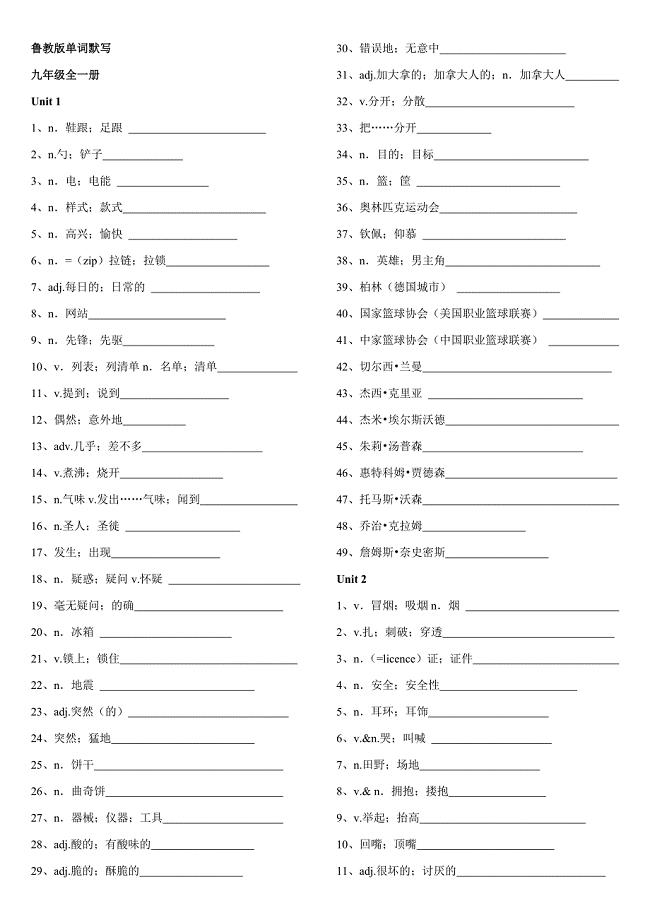
献给莘莘学子们鲁教版九年级英语单词默写打印版
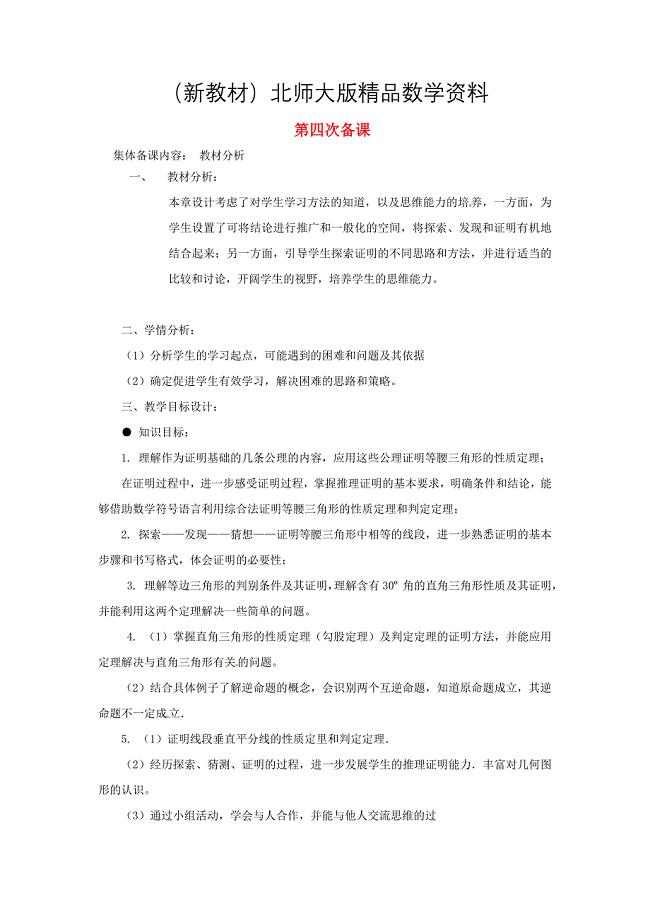
新教材八年级数学下册 第四次备课教案 北师大版
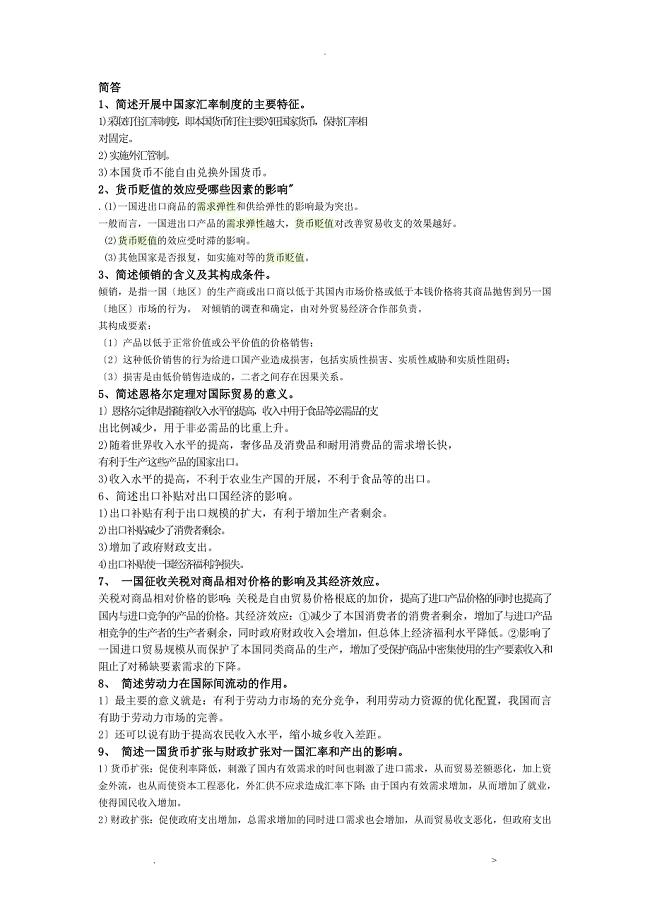
国际经济学简答题论述题集含答案

大班社会教案我会自己睡觉
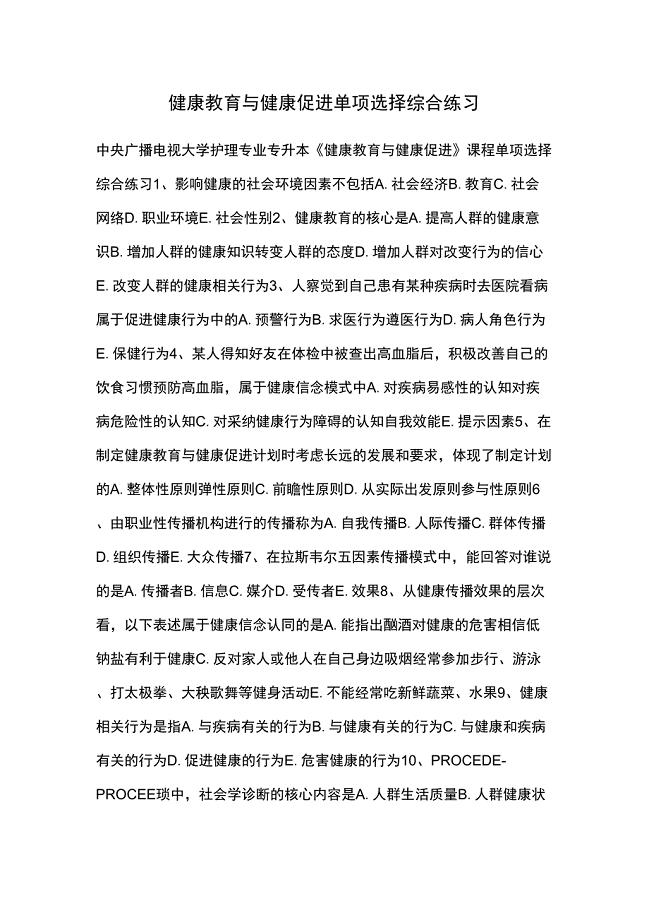
健康教育与健康促进单项选择综合练习
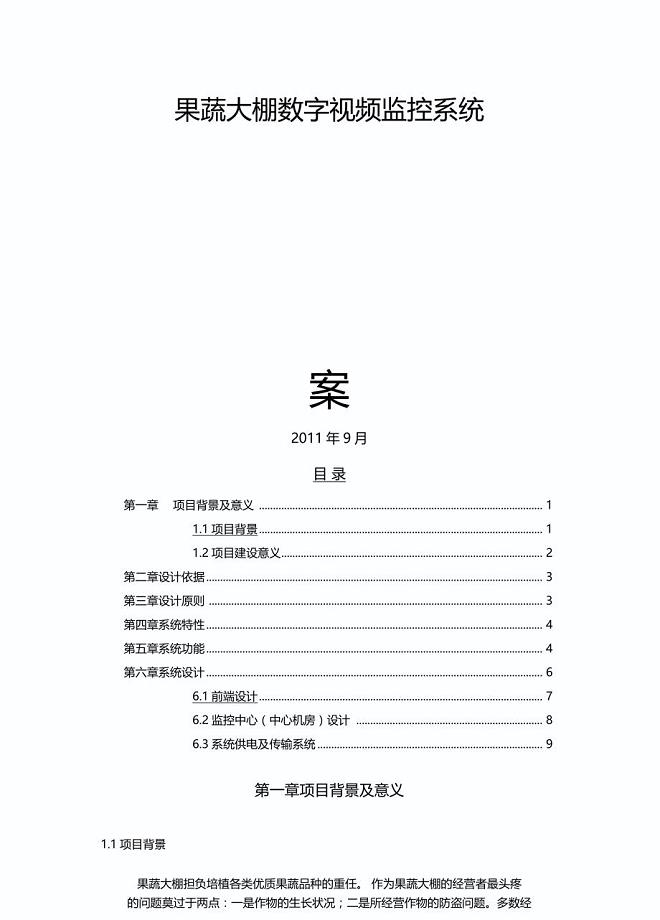
蔬菜大棚视频监控系统
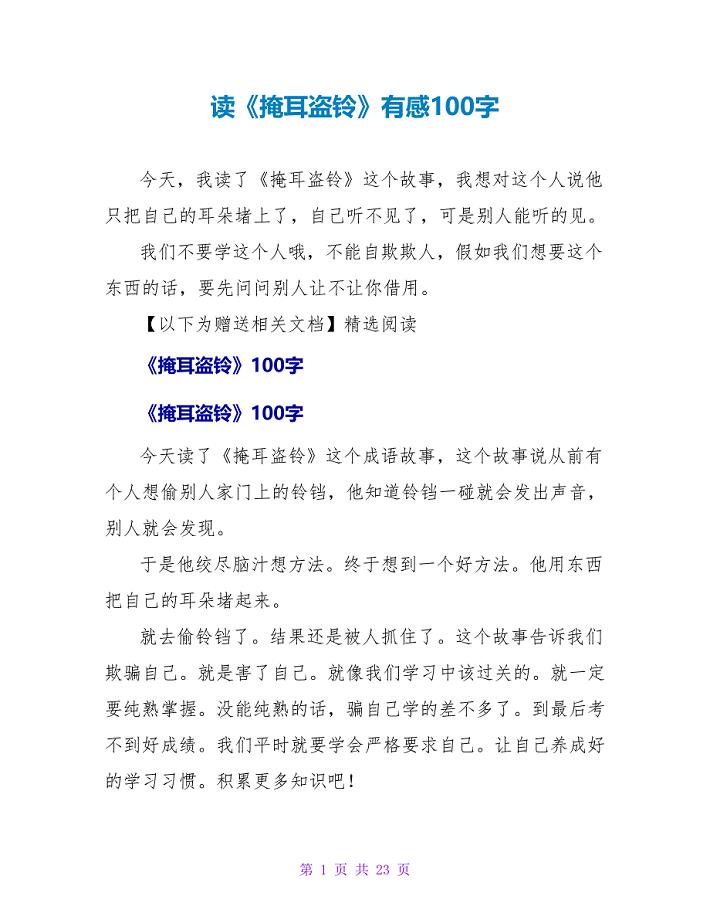
读《掩耳盗铃》有感100字.doc
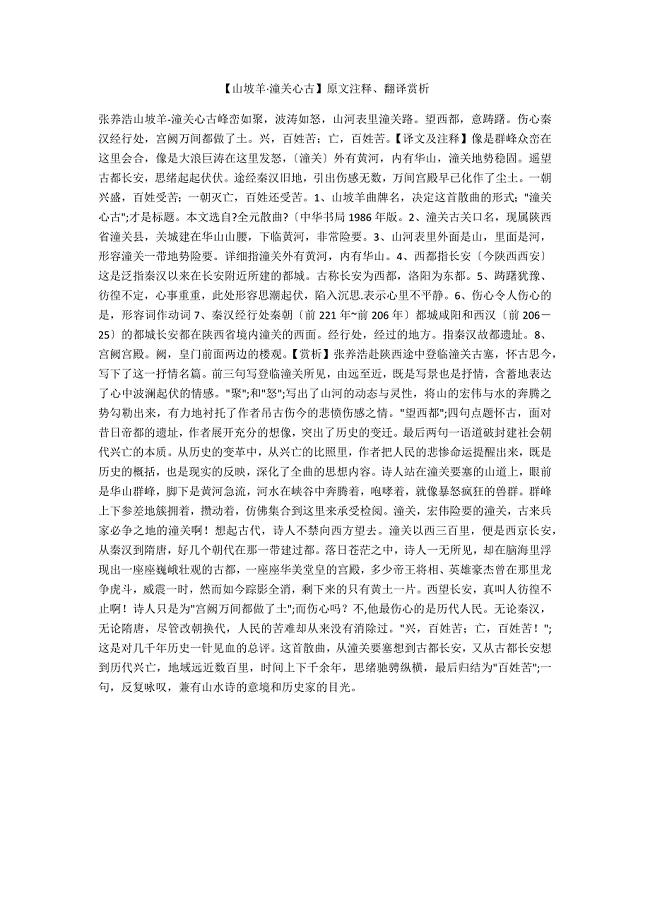
【山坡羊·潼关怀古】原文注释、翻译赏析
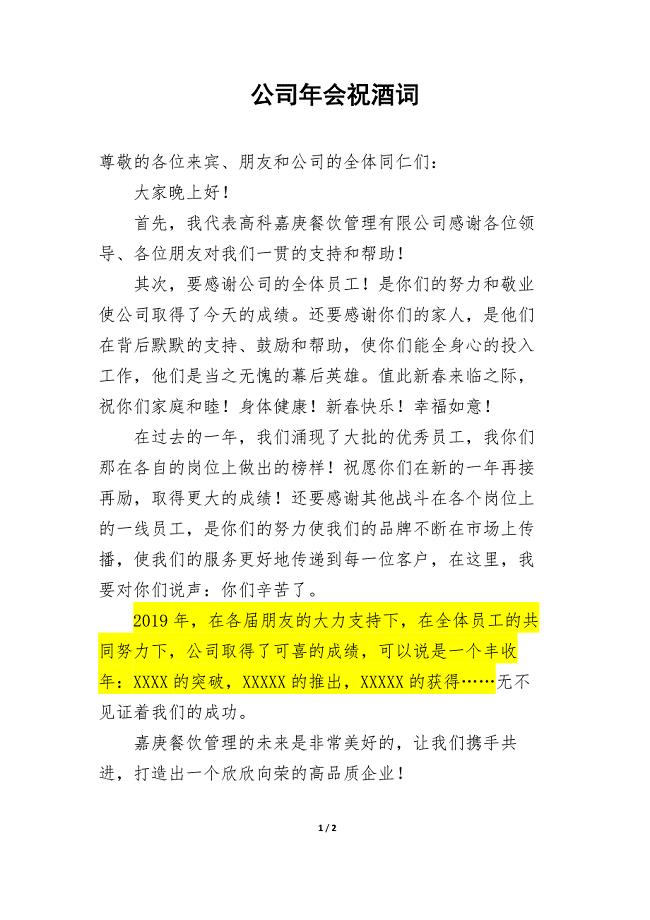
公司年会祝酒词
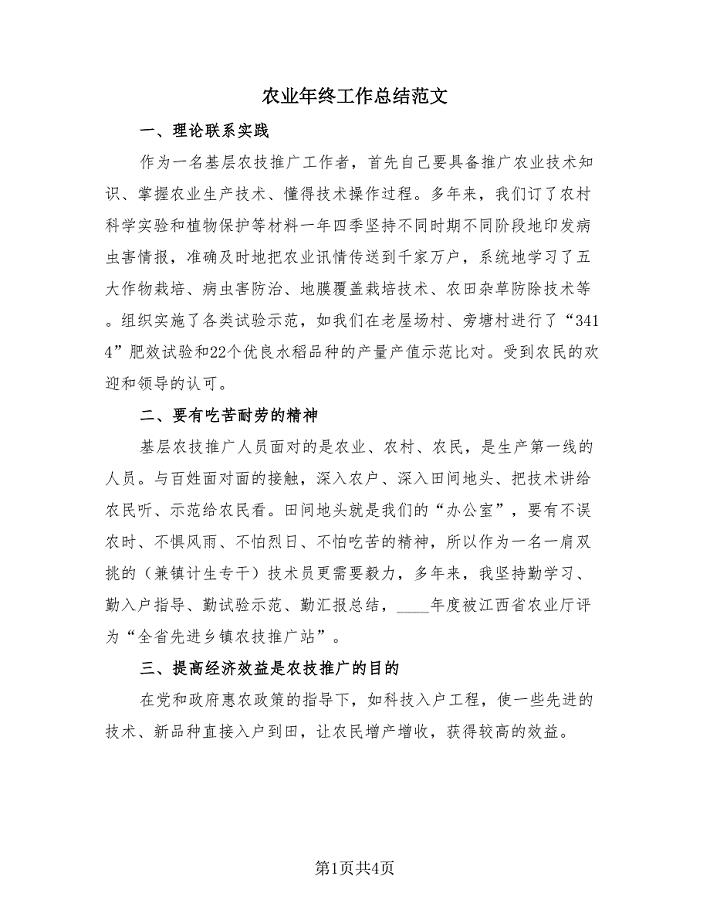
农业年终工作总结范文(2篇).doc
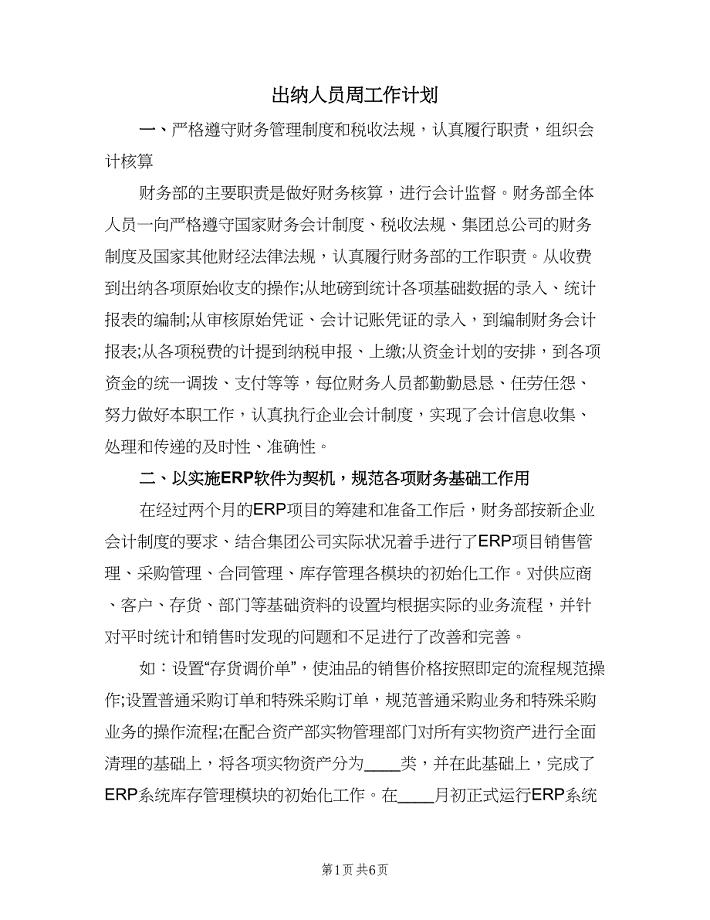
出纳人员周工作计划(三篇).doc
 最新高中数学北师大版选修22模块综合测试2 Word版含解析
最新高中数学北师大版选修22模块综合测试2 Word版含解析
2023-07-26 10页
![[安徽]河道水系整治施工组织设计(投标-河道治理)(DOC 82页)](/Images/s.gif) [安徽]河道水系整治施工组织设计(投标-河道治理)(DOC 82页)
[安徽]河道水系整治施工组织设计(投标-河道治理)(DOC 82页)
2022-11-08 82页
 庆国庆高考数学函数专题练习
庆国庆高考数学函数专题练习
2023-07-22 2页
 三国演义之蜀国主要人物介绍
三国演义之蜀国主要人物介绍
2022-10-22 8页
 滑轮优秀教案
滑轮优秀教案
2023-01-30 8页
 三亚关于成立钻具公司可行性研究报告
三亚关于成立钻具公司可行性研究报告
2022-09-23 118页
 公司资本形成制度1
公司资本形成制度1
2023-02-05 5页
 砖砌体砌筑分项工程质量技术交底卡
砖砌体砌筑分项工程质量技术交底卡
2022-10-01 3页
 施工现场重大危险源识别及控制标准板
施工现场重大危险源识别及控制标准板
2023-06-17 18页
 智能化系统工程施工合同书
智能化系统工程施工合同书
2022-11-01 28页

